Mikä on USO Core Worker Process tai usocoreworker.exe?
Sekalaista / / November 28, 2021
Monet Windows 10 -käyttäjät, jotka käyttivät versiota 1903 tai uudempaa, esittivät kyselyitä joistakin usocoreworker.exe tai USO-ydintyöprosessi. Käyttäjät saivat tietää tästä prosessista tarkastellessaan Tehtävienhallinta ikkuna. Koska se oli jotain uutta ja ennenkuulumatonta, se jätti käyttäjille paljon kysymyksiä. Jotkut pitivät sitä haittaohjelmana tai viruksena, kun taas jotkut päättelivät, että se oli uusi järjestelmäprosessi. Joka tapauksessa on parempi, että teoriasi vahvistetaan kokonaan tai kielletään.

Sisällys
- Mikä on USO Core Worker Process tai usocoreworker.exe?
- USO Core Worker Process (usocoreworker.exe) Windows 10 -versiossa 1903
- Kuinka löytää USO-prosessi Windows 10:ssä
Mikä on USO Core Worker Process tai usocoreworker.exe?
Se tosiasia, että olet täällä ja luet tätä artikkelia, todistaa, että sinäkin pohdit tätä uutta USO Core Worker Processin termiä. Joten mikä tämä USO Core Worker -prosessi on? Miten se vaikuttaa tietokonejärjestelmääsi? Tässä artikkelissa murskaamme joitain myyttejä tästä prosessista. Jatketaanpa nyt siitä, mitä usocoreworker.exe todella on:
USO Core Worker Process (usocoreworker.exe) Windows 10 -versiossa 1903
Ensinnäkin sinun on tiedettävä yleispalveluvelvoitteen koko muoto. Se tarkoittaa Päivitä Session Orchestrator. Usocoreworker.exe on Windowsin tuoma uusi päivitysagentti, joka toimii koordinaattorina päivitysistuntojen hallinnassa. Sinun on tiedettävä, että .exe on suoritettavien tiedostojen laajennus. Microsoftin Windows-käyttöjärjestelmä omistaa USO-prosessin. Se on periaatteessa prosessi, jolla korvataan vanhempi Windows Update -agentti.
USO-prosessi toimii vaiheittain, tai pikemminkin voimme kutsua niitä vaiheiksi:
- Ensimmäinen vaihe on Skannausvaihe, jossa se etsii saatavilla olevia ja vaadittuja päivityksiä.
- Toinen vaihe on Latausvaihe. USO-prosessi tässä vaiheessa lataa päivitykset, jotka tulivat näkyviin tarkistuksen jälkeen.
- Kolmas vaihe on Asennusvaihe. Ladatut päivitykset asennetaan tässä yleispalveluvelvoiteprosessin vaiheessa.
- Neljäs ja viimeinen vaihe on Tehdä. Tässä vaiheessa järjestelmä sitoutuu kaikkiin päivitysten asentamisen aiheuttamiin muutoksiin.
Ennen tämän yleispalvelun käyttöönottamista Windows otti käyttöön wuauclt.exe-tiedoston ja havaita nyt komento, jota käytettiin päivitysten ajoittamiseen vanhemmille versioille. Mutta kanssa Windows 10 1903, tämä komento hylättiin. Perinteiset asetukset siirrettiin ohjauspaneelista Järjestelmäasetuksiin tässä päivityksessä. Usoclient.exe on korvannut wuauclt.exe-tiedoston. Vuodesta 1903 ja sen jälkeen wuauclt on poistettu, etkä voi enää käyttää tätä komentoa. Windows käyttää nyt muita työkaluja päivitysten etsimiseen ja asentamiseen, kuten usoclient.exe, usocoreworker.exe, usopi.dll, usocoreps.dll ja usosvc.dll. Näitä prosesseja ei käytetä vain tarkistuksiin ja asennuksiin, vaan myös silloin, kun Windows on lisäämässä uusia ominaisuuksia.
Microsoft julkaisi nämä työkalut ilman käyttöohjeita ja asiakirjoja. Nämä julkaistiin pelkällä huomautuksella: "Nämä komennot eivät ole voimassa Windows-käyttöjärjestelmän ulkopuolella.’ Tämä tarkoittaa, että kukaan ei pääse suoraan käsiksi asiakkaan tai USO Core Worker Processin käyttöön käyttöjärjestelmän ulkopuolella.
Mutta ei ole mitään järkeä mennä liian syvälle tähän aiheeseen. Lyhyesti sanottuna voimme ymmärtää USO Core Worker Process (usocoreworker.exe) Windowsin järjestelmäprosessina, joka liittyy Windows-päivitysten tarkistuksen ja asennusten hallintaan ja valvontaan. Tämä prosessi toimii myös, kun käyttöjärjestelmään tulee uusia ominaisuuksia. Se tuskin käyttää järjestelmän muistia, eikä se koskaan häiritse sinua millään ilmoituksella tai ponnahdusikkunalla. Se aiheuttaa harvoin mitään ongelmia. Joten sinulla on helposti varaa jättää se huomiotta ja antaa tämän prosessin tehdä työnsä häiritsemättä sinua.
Lue myös: Usoclient.exe-ponnahdusikkunan poistaminen käytöstä
Kuinka löytää USO-prosessi Windows 10:ssä
1. Ensinnäkin sinun on avattava Task Manager (Ctrl + Shift + Esc).
2. Etsiä USO Core Worker Process. Voit myös tarkistaa sen sijainnin tietokoneeltasi.
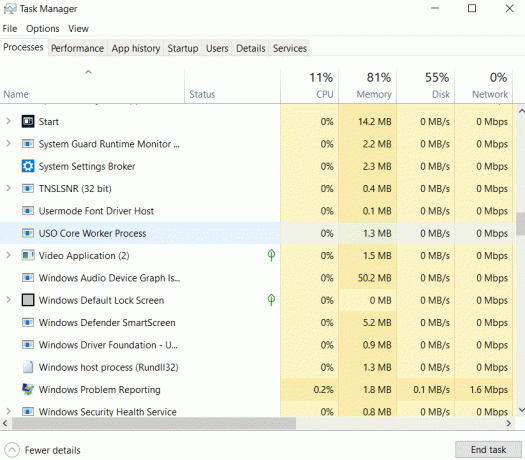
3. Napsauta hiiren kakkospainikkeella USO Core Worker Process ja valitse Ominaisuudet. Voit myös klikata Avaa tiedoston sijainti. Tämä avaa kansion suoraan.
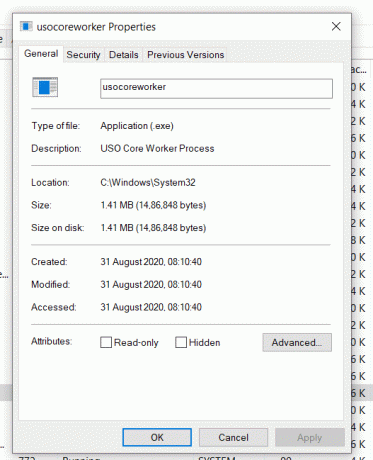
Voit etsiä USO: ta myös Task Schedulerista.
1. Paina Windows-näppäintä + R ja kirjoita taskchd.msc ja paina Enter.
2. Siirry seuraavaan kansioon:
Task Scheduler Library > Microsoft > Windows > UpdateOrchestrator
3. Löydät USO-prosessin UpdateOrchestrator-kansiosta.
4. Tämä selittää, että yleispalvelu on laillinen ja sitä käyttää itse Windows-käyttöjärjestelmä.
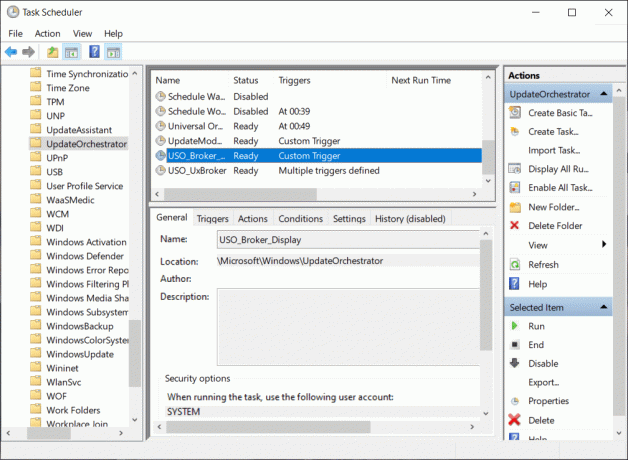
Joten myytit, että kyseessä on haittaohjelma tai järjestelmävirus, on murrettu. USO-ydintyöprosessi on olennainen Windowsin ominaisuus, ja sitä käyttää itse käyttöjärjestelmä, vaikka sen suorittama prosessi on tuskin koskaan näkyvissä.
Mutta annamme sinulle varoituksen sanan: Jos löydät USO-prosessin tai USO.exe-tiedoston osoitteen C:\Windows\System32 ulkopuolelta, olisi parempi, että poistat kyseisen tiedoston tai prosessin. Tietyt haittaohjelmat naamioituvat yleispalveluvelvoitteeksi. Siksi on suositeltavaa tarkistaa USO-tiedostojen sijainti järjestelmässäsi. Jos löydät jonkin USO-tiedoston annetun kansion ulkopuolelta, poista se välittömästi.
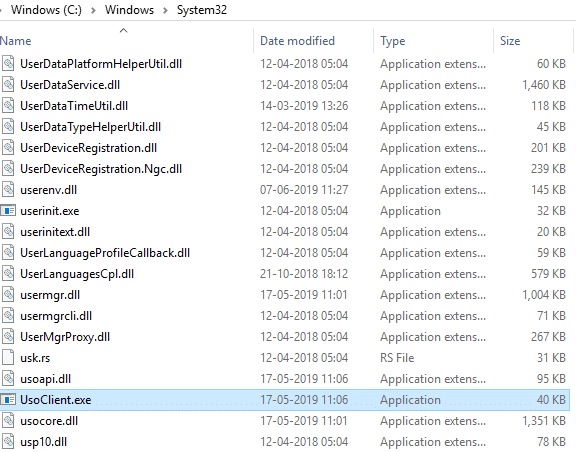
Suositus:Mitkä ovat parhaita kursiivifontteja Microsoft Wordissa?
Vaikka USO-prosessi toimii ja toimii ilman ihmisen puuttumista, Windows antaa käyttäjille mahdollisuuden etsiä päivityksiä ja asentaa ne USO-agentin avulla. Voit etsiä päivityksiä ja asentaa ne komentorivin komentojen avulla. Jotkut komennoista on lueteltu alla:
C:\Windows\System32\UsoClient.exe RefreshSettings C:\Windows\System32\UsoClient.exe Käynnistä laite uudelleen C:\Windows\System32\UsoClient.exe ResumeUpdate C:\Windows\System32\UsoClient.exe Aloita lataus C:\Windows\System32\UsoClient.exe Aloita skannaus C:\Windows\System32\UsoClient.exe Aloita asennus C:\Windows\System32\UsoClient.exe ScanInstallWait
Nyt kun olet käynyt artikkelin läpi ja ymmärtänyt yleispalveluvelvoiteprosessin perusteet, toivomme, että olet vapaa kaikista yleispalveluvelvoitetyökaluja koskevista epäilyistäsi. Jos sinulla on edelleen epäilyksiä tai kysymyksiä, kerro siitä meille kommenttikentässä.



